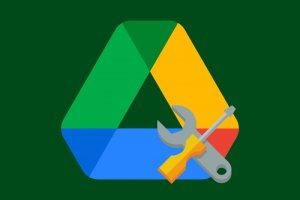
آه ، السحابة. تبدو سهلة للغاية ، وسلسة للغاية ، وخالية من المتاعب ، أليس كذلك؟ ومع ذلك ، في العالم الحقيقي ، لا تكون الخدمات السحابية دائمًا بهذه السهولة. باستخدام Google Drive ، على وجه الخصوص ، قد تجد نفسك مرتبكًا عندما يتعلق الأمر بتخزين وإدارة محتوى الوسائط المتعددة أو تحرير المستندات وجداول البيانات.
يقوم Drive بالكثير من الأشياء بشكل صحيح ، ولكن له أيضًا نصيبه ، كما نقول ، المراوغات. لقد سمعتهم على مر السنين - وقمت بتجميع أكثر مشكلات Drive شيوعًا التي واجهتها ، بالإضافة إلى حلول سريعة وسهلة لإصلاحها.
اقرأ هذه الحلول ، واكتب الحلول المنطقية بالنسبة لك ، واستعد للتخلص من مخاوفك السحابية.
ما الذي يسبب مشكلة "القرص لا يعرض جميع الملفات والمجلدات"؟
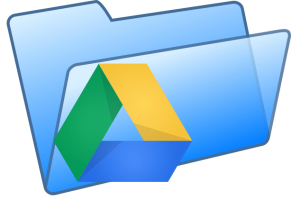
لا يمكن إنكار أن هذه المشكلة مزعجة حقًا. الشيء الجيد هو أنه يمكنك حل هذه المشكلة في أي وقت من الأوقات. يقدم Google Drive العديد من الخيارات التي تأتي مع بعض الصعوبات. ومع ذلك ، لا داعي للقلق ، يمكنك حل هذه المشكلة. هذا الدليل مليء بالحلول. اتبع التعليمات واستمتع بحل مشكلة "Google Drive Sync لا تعمل".
يتعامل Google Drive مع الملفات بطريقة يتعارض معها Windows أحيانًا. يمكن أن تتسبب أذونات الأمان أيضًا في حدوث هذه المشكلة. يمكنك إضافة المستخدم يدويًا إلى أدلة المستوى الأدنى. إذا ظهرت لك رسائل خطأ مثل "ليس لديك إذن بمزامنة هذا الملف" أو "لديك إذن فقط لعرض هذا الملف ، ولا يمكن مزامنة تغييراتك" ، فيجب عليك الاتصال بمالك الملفات والمجلدات لحلها القضية.
لحل مشكلة عدم عرض كافة الملفات والمجلدات على محرك الأقراص
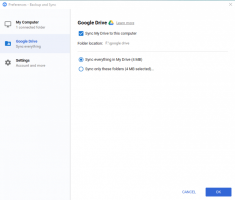
وقفة واستئناف جوجل درايف
- انقر فوق زر Google Drive على شريط المهام.
- حدد 3 نقاط
- حدد إيقاف مؤقت.
- انتظر بضع ثوان وانقر فوق استئناف مرة أخرى.
أعد تشغيل Google Sync
- انقر فوق زر Google Drive على شريط المهام.
- يغلق.
- أعد تشغيله من قائمة البداية.
قم بتشغيل تطبيق Google Backup كمسؤول
- انقر فوق Windows
- انقر بزر الماوس الأيمن على Google Drive وحدد خيار تشغيله كمسؤول.
خروج
إذا كان لديك أكثر من مستخدم متصل بجهاز الكمبيوتر الخاص بك باستخدام Google Drive ، فقم بتسجيل الخروج حتى تبقى أنت فقط.عرض الملفات غير المتزامنة على الإنترنت
- انقر بزر الماوس الأيمن على أيقونة Google Drive في شريط المهام.
- حدد "زيارة Google Drive عبر الإنترنت".
تأكد من فحص جميع المجلدات للمزامنة
- افتح قائمة Google Drive على شريط المهام.
- اذهب للاعدادات
- تأكد من تحديد مزامنة كل شيء في My Drive ، وليس هذه المجلدات فقط.
قم بتغيير إعدادات جدار الحماية الخاص بك
تأكد من أن برنامج مكافحة الفيروسات الخاص بك يسمح لـ Google Drive بالاتصال بالإنترنت ، وإلا فلن يتمكن من مزامنة بياناتك. تختلف هذه العملية من مضاد فيروسات إلى آخر ، لذا يجب عليك زيارة موقع المطور للحصول على مزيد من المعلومات.إذا فشلت هذه الحلول ، يمكنك دائمًا تجربة ما يلي:
- قم بإعادة تشغيل جهاز الحاسوب الخاص بك.
- أعد تثبيت النسخ الاحتياطي والمزامنة
- قم بتحميل وتنزيل البيانات يدويًا
- احصل على المزيد من التخزين السحابي
- اختصر أسماء الملفات والمجلدات (ينطبق فقط إذا كان اسم الملف أطول من 255 حرفًا).
أسئلة متكررة
كيف يمكنني رؤية جميع المجلدات في Google Drive؟
- للوصول إلى هذا العرض الجديد ، ما عليك سوى النقر فوق مجلد Google Drive عبر الإنترنت ، ثم النقر فوق المجلد الموجود على اليسار.
- سيؤدي تحديد الخيار "فتح" إلى فتح صفحة جديدة يتم فيها عرض جميع العناصر في وضع المعاينة.
كيف يمكنني رؤية كل شيء في Google Drive؟
- انتقل إلى drive.google.com.
- قم بتسجيل الدخول إلى حساب Google الخاص بك باستخدام اسم المستخدم وكلمة المرور الخاصين بك.
- انقر مرتين على الملف.
- عند فتح مستند Google أو ورقة عمل أو عرض شرائح أو نموذج أو رسم ، يفتح هذا التطبيق.
لماذا لا تتم مزامنة ملفاتي في Google Drive؟
- إذا لم تتم مزامنة Google Drive مع تطبيق Android الخاص بك ، فمن المهم جدًا أن تحافظ على تحديث هذا التطبيق ، حيث يمكن للتحديثات أحيانًا إصلاح الأخطاء.
- ما عليك سوى الانتقال إلى متجر Play -> قائمة 3 خطوط -> تطبيقاتي وألعابي.
- بعد ذلك ، تحقق مما إذا كان هناك تحديث متاح لـ Google Drive. إذا كان هناك ، قم بتحديثه.
